SkyDrive глибоко інтегрована в операційну систему Windows 8.1. Windows 8.1 дозволяє отримувати доступ до файлів SkyDrive безпосередньо з Провідника Windows, дозволяє автоматично завантажувати ролик камери до вашого облікового запису SkyDrive, а також синхронізувати шпалери робочого столу та інші налаштування на комп'ютерах Windows 8.1.
Але для того, щоб використовувати всі вищезазначені функції, потрібно ввійти в обліковий запис Microsoft. Тобто, щоб мати доступ до свого облікового запису SkyDrive у Windows 8.1, потрібно ввійти до системи за допомогою облікового запису Microsoft, а доступ до SkyDrive не можна за допомогою локального облікового запису.

Офіційна програма SkyDrive, яка постачається з Windows 8.1, також не допоможе вам. Після запуску програма просить перейти до облікового запису Microsoft. І, як ви, напевно, знаєте, клієнт робочого столу SkyDrive не працює в Windows 8.1.
Користувачі ПК, які перебувають у Windows 8.1 з локальним обліковим записом, повинні або перейти на обліковий запис Microsoft, або використовувати веб-браузер, щоб отримати доступ до своїх файлів SkyDrive. Хіба не було б добре, якщо б можна було отримати доступ до SkyDrive і переглядати його з ОС Windows 8.1 з локальним обліковим записом?
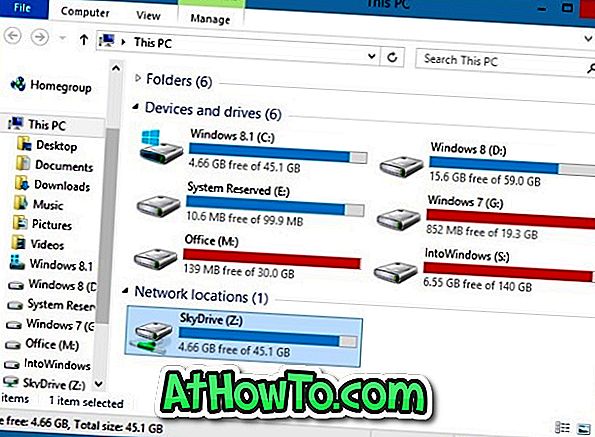
Користувачі, які вважають за краще не входити з обліковим записом Microsoft і все ще хочуть отримати доступ до своїх файлів SkyDrive безпосередньо з Провідника Windows, будуть раді дізнатися, що тепер можна отримати доступ до файлів SkyDrive з Провідника Windows у Windows 8.1 з невеликим обхідним способом.
Простіше кажучи, користувачі, які використовують Windows 8.1 з локальним обліковим записом, можуть також додавати SkyDrive до Провідника Windows і отримувати доступ до файлів без встановлення інструментів сторонніх виробників.
Виконайте наведені нижче інструкції, щоб додати обліковий запис SkyDrive до Провідника Windows 8.1 і отримати доступ до файлів безпосередньо з Провідника.
Крок 1. Увійдіть до свого облікового запису SkyDrive за допомогою веб-переглядача, встановленого на комп'ютері з ОС Windows 8.1.
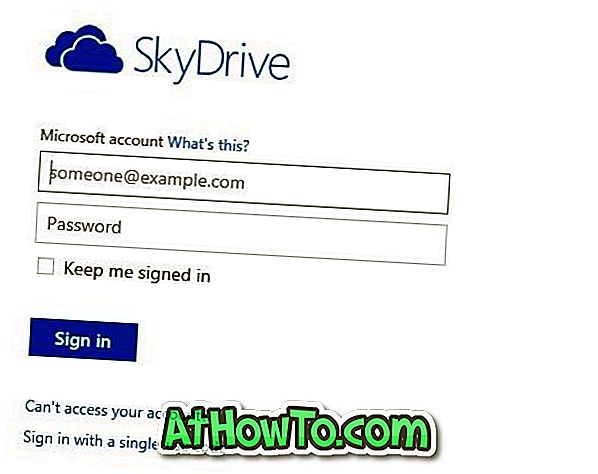
Крок 2. На сторінці SkyDrive клацніть правою кнопкою миші Файли на лівій панелі, а потім натисніть Копіювати розташування посилання (Firefox), Копіювати адресу посилання (Chrome) або Скопіювати ярлик (Internet Explorer). Це скопіює URL-адресу до файлів у буфер обміну.
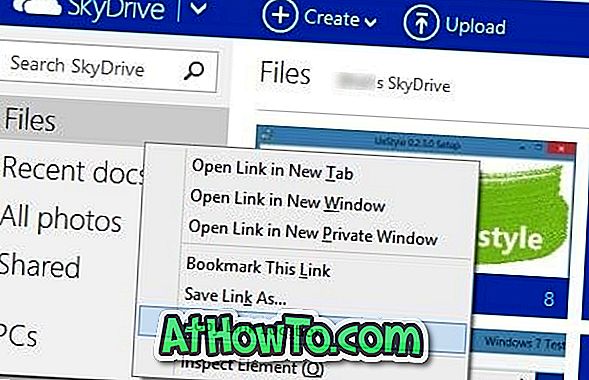
Крок 3. Відкрийте блокнот і вставте URL-адресу, яку ви скопіювали на наведеному вище етапі. Видалити всі символи в URL, окрім останніх шістнадцяти символів. Наприклад, якщо URL - адреса //skydrive.live.com/?mkt=en-US#cid=71xxxxxxxxxxxd8d, потрібно видалити все, крім 71xxxxxxxxxxxd8d (останні 16 символів).
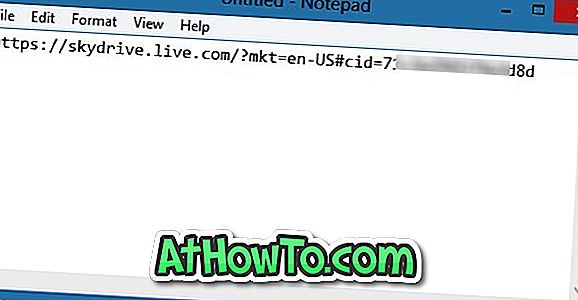
Тепер додайте //d.docs.live.net/ до початку URL-адреси. URL-адреса до файлів SkyDrive тепер має виглядати так:
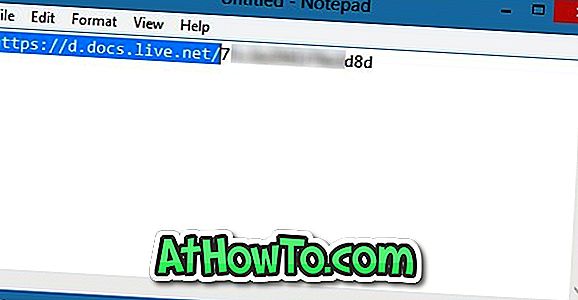
Скопіюйте нову URL-адресу.
Крок 3: Далі запустіть Windows Explorer (цей ПК). Ви можете швидко запустити Провідник, одночасно натиснувши клавіші Windows + E.
Крок 4: На лівій панелі клацніть правою кнопкою миші на піктограмі Цей ПК, а потім клацніть « Карта мережевого диска», щоб відкрити Майстер мережевого диска.
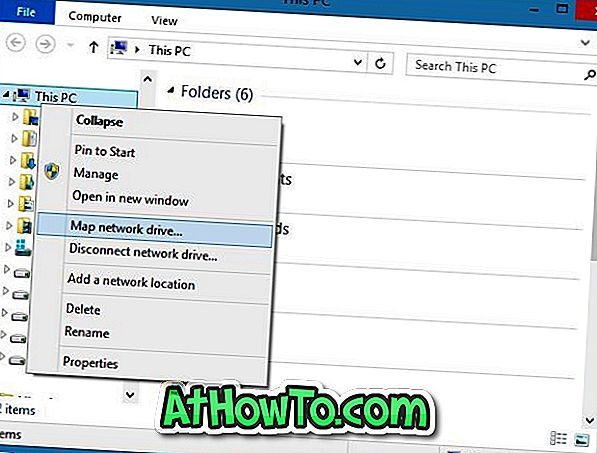
Крок 5: Тут, у майстрі, виберіть літеру диска, яку ви хотіли б призначити SkyDrive, а потім в поле Папка вставте URL, який ви скопіювали на кроці 3 (URL, який ви отримали після додавання ****). *).
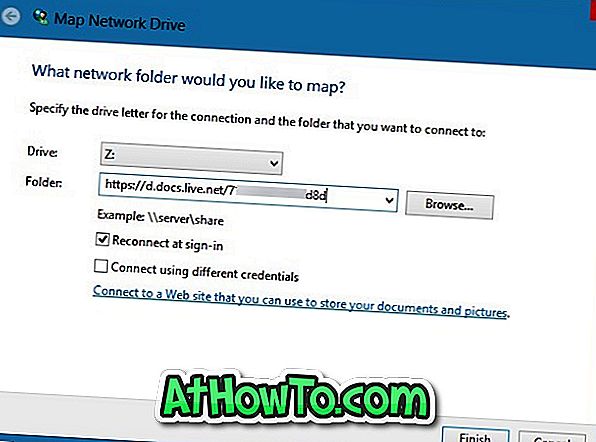
Крок 6: Нарешті, натисніть кнопку Готово . Якщо вам буде запропоновано ввести ім'я користувача та пароль, введіть адресу електронної пошти та пароль, які використовуються для входу до SkyDrive, а потім натисніть кнопку ОК. Це воно!
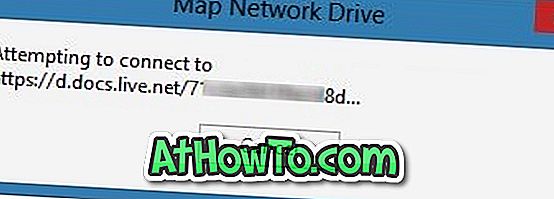
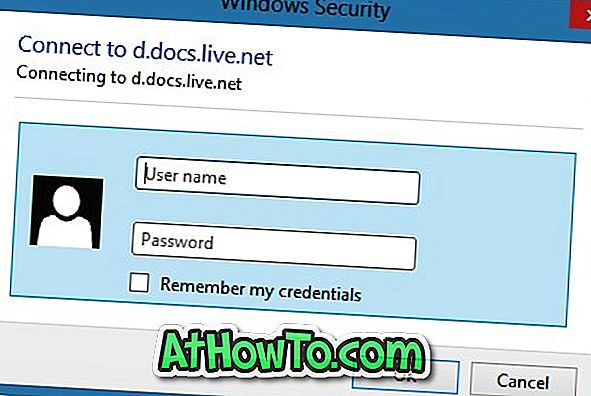
ПРИМІТКА. Якщо ви намагаєтеся це зробити на своєму ПК, ви можете включити опцію "Запам'ятати мої облікові дані", щоб наступного разу не вводити адресу електронної пошти та пароль.
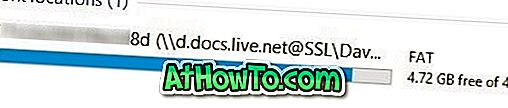
Щойно зіставлений диск, що містить всі ваші файли SkyDrive, тепер повинен з'явитися на вашому ПК (Мій комп'ютер).
Як змінити розташування папки SkyDrive в посібнику з Windows 8.1 також може вас зацікавити.
Спасибі Flgoo













